Assistente Google: cos'è e come usarlo
L'Assistente Google si unisce a quello di Apple Siri, di Amazon Alexa, Samsung Bixbye Microsoft Cortana nella scaletta di assistenti digitali che può capire la tua voce e rispondere a comandi o domande. L'Assistente Google è la forza trainante Google Home, ed è disponibile anche come app per smartphone e compresse.
Le informazioni seguenti dovrebbero essere valide indipendentemente da chi ha creato il tuo dispositivo Android: Samsung, Google, Huawei, Xiaomi, ecc.
Che cos'è l'Assistente Google?
Sebbene l'Assistente Google condivida alcune funzionalità con gli assistenti sopra menzionati, la versione di Google è più colloquiale, il che significa che puoi porre domande di follow-up se hai bisogno di maggiori informazioni. L'Assistente Google è integrato nel Linea di dispositivi Google Pixel, il TV Android piattaforma di streaming e Google Home, il suo hub per la casa intelligente.

Come ottenere l'Assistente Google sul tuo telefono Android
L'app Assistente Google è disponibile per i dispositivi con Android 7.0 (Nougat) o versioni successive. Aggiorna il tuo sistema operativo se ne hai bisogno, allora vai su Google Play Store per scaricare l'applicazione.
Come usare l'Assistente Google
Per avviare l'Assistente Google, puoi premere a lungo i tasti del tuo dispositivo Casa o dire "Ehi, Google" o "Va bene Google." In genere dovresti farlo solo la prima volta che apri una conversazione con l'assistente; i miglioramenti all'assistente originale includono una funzione che consente di porre più domande all'interno della stessa richiesta. Tuttavia, una volta terminata l'interazione, dovrai dire di nuovo "Ok, Google" o "Ehi, Google" per avviare una nuova sessione.
Puoi chiedere all'Assistente Google tutto ciò che chiederesti a un motore di ricerca, incluse informazioni sui capoluoghi di stato, sul meteo locale, sugli orari dei film e sugli orari dei treni. Ad esempio, puoi chiedere la capitale del Vermont e poi ottenere indicazioni per Montpelier o chiedere la sua popolazione. Se chiedi di vedere i ristoranti nelle vicinanze, puoi filtrare quell'elenco per vedere solo i ristoranti italiani o chiedere gli orari di un particolare ristorante. L'Assistente Google può persino prenotare una cena per te utilizzando un'app come OpenTable.
Puoi chiedere all'assistente di impostare promemoria, inviare messaggi o ottenere indicazioni stradali. Se utilizzi Google Home, puoi persino chiedergli di accendere le luci e controllare il termostato. Puoi anche usa Google Home come citofono e imposta sveglie con Family Bell caratteristica. Se crei un gruppo Famiglia Google, i membri della famiglia possono comunicare da qualsiasi dispositivo con l'app Google Home, compresi i loro telefoni.
Se l'Assistente Google si accende quando non stai cercando di accedervi, puoi disattiva l'OK Google funzione vocale.
Facile accesso all'app con le scorciatoie dell'Assistente Google
Le scorciatoie dell'Assistente Google semplificano l'accesso a un'app e attivano le sue funzioni semplicemente con la tua voce. Dì qualcosa come "Ehi Google, paga il mio conto Capital One" o "Ehi Google, controlla le mie azioni Yahoo Finance". L'assistente aprirà l'app e terminerà l'attività o mostrerà i risultati sulla schermata di blocco.
Per vedere tutte le opzioni dei comandi vocali per le scorciatoie dell'Assistente Google, dì "Ehi Google, scorciatoie" e vedrai cos'altro puoi fare in base alle app Android installate.
Le impostazioni dell'abbonamento offrono opzioni giornaliere o settimanali
Con l'Assistente Google puoi impostare abbonamenti per informazioni specifiche, come aggiornamenti giornalieri su meteo e traffico, avvisi di notizie, risultati sportivi e altro ancora. Basta digitare o dire "mostrami il meteo", quindi toccare Invia ogni giorno sottoscrivere.
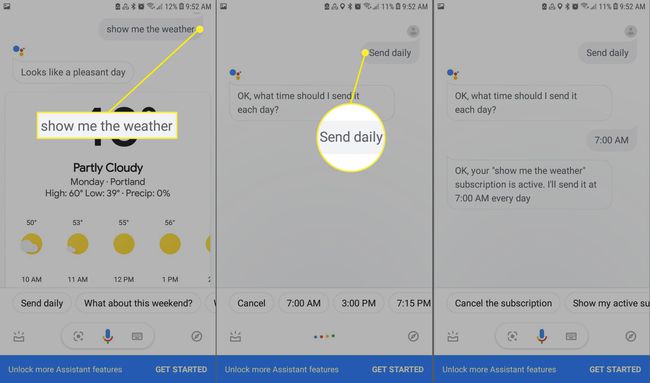
Puoi anche dire all'assistente a che ora desideri ricevere i tuoi abbonamenti, così puoi ottenere informazioni meteo prima di partire per il lavoro e avvisi di notizie mentre bevi la mattinata caffè. In qualsiasi momento, puoi richiamare i tuoi abbonamenti dicendo "Mostra i miei abbonamenti".
Risposte intelligenti dell'Assistente Google
Come molti prodotti Google, l'assistente imparerà dal tuo comportamento e adatterà le sue risposte in base alle attività passate. Queste sono chiamate risposte intelligenti. Ad esempio, potrebbe provare a prevedere una risposta a un messaggio del tuo coniuge che ti chiede cosa vuoi per cena o se stai per vedere un film suggerendo ricerche pertinenti o risposte predefinite come "Non lo so sapere."
Fai domande all'Assistente Google offline
Anche se hai una domanda scottante quando non sei online, puoi comunque parlare con l'Assistente Google. Salverà la tua domanda e ti risponderà non appena trovi un Wifi punto di accesso. Se sei in viaggio e noti qualcosa che non riesci a identificare, puoi scattare una foto e chiedere all'assistente di cosa si tratta o di cosa è fatto utilizzando un ricerca immagine inversa. L'assistente può anche leggere Codici QR.
FAQ
-
Come si disattiva l'Assistente Google?
Dì "Ok Google, apri Impostazioni assistente". Quindi, in Tutte le impostazioni, seleziona Generale, e attiva/disattiva Assistente Google spento.
-
Come si cambia la voce dell'Assistente Google?
Dì "Ok Google, apri Impostazioni assistente". Scorri verso il basso fino a Tutte le impostazioni e scegli Voce assistente, quindi scegli la voce che desideri utilizzare.
-
Come si ripristinano le impostazioni dell'Assistente Google?
Se hai bisogno di riqualificare l'Assistente Google per riconoscere la tua voce, apri le Impostazioni dell'assistente, scorri verso il basso fino a Impostazioni popolari e scegli Corrispondenza vocale > Modello vocale > Riaddestrare il modello vocale.
-
Come si usa l'Assistente Google quando il telefono è bloccato?
Per abilitare l'Assistente Google sulla schermata di blocco, dì "Ok Google, apri le impostazioni dell'assistente" e seleziona Blocca schermo. Quindi, attiva/disattiva Consenti Assistente nella schermata di blocco Su.
-
Come si installa l'Assistente Google su Windows 10?
Non esiste un modo ufficiale per ottenere Assistente Google su Windows 10. Invece, scarica e installa il Assistente Google non ufficiale per Windows. Dopo averlo configurato come progetto in Google Actions Console, puoi utilizzare la scorciatoia da tastiera Tasto Windows+Maiusc+A per utilizzare l'Assistente Google mentre il programma è in esecuzione.
-
Come si ottiene l'Assistente Google su un iPhone?
Per ottenere l'Assistente Google su un iPhone, scarica e installa l'app ufficiale di Google Assistant per iOS dall'App Store.
